


在使用Win7系统的过程中,有时候我们可能会觉得桌面上的图标大小不够合适,或者需要根据个人喜好进行调整。调整桌面图标大小可以让我们更好地适应屏幕分辨率或者提高桌面的美观度。下面我们将介绍在Windows 7系统中如何调整桌面图标大小的方法。
具体方法如下:
1、在电脑桌面的空白处,右键单击并选择【查看】。
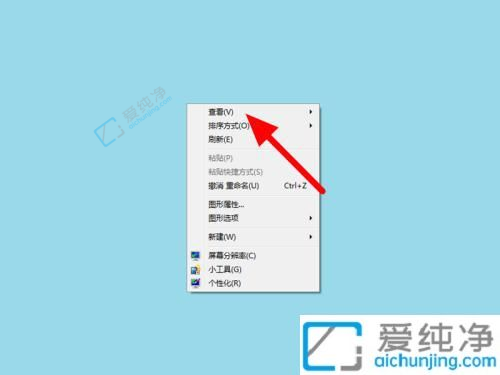
2、在显示选项中,以中等图标为例,点击【中等图标】。
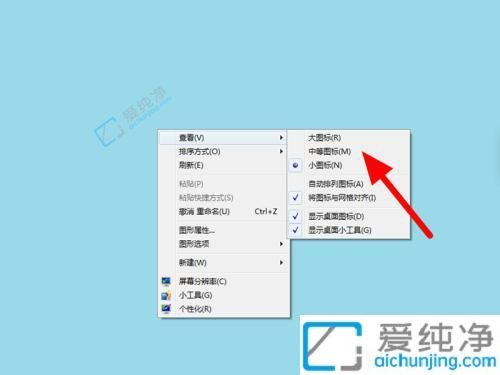
3、这样就成功调整了桌面的大小。
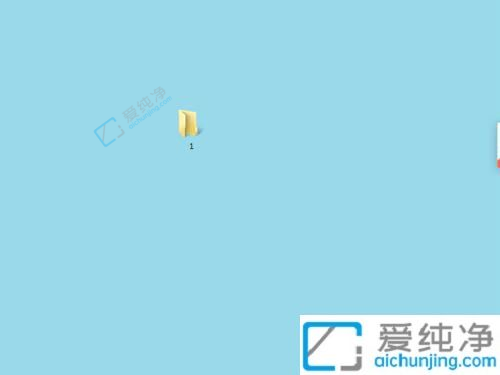
通过以上的方法,你可以很容易地在Win7系统中调整桌面图标的大小,以便更好地适应屏幕分辨率或者提高桌面的美观度。希望以上的介绍对你有所帮助,如果有任何问题欢迎随时咨询。调整桌面图标大小是一个简单而实用的功能,可以让我们更好地个性化我们的电脑桌面。
| 留言与评论(共有 条评论) |